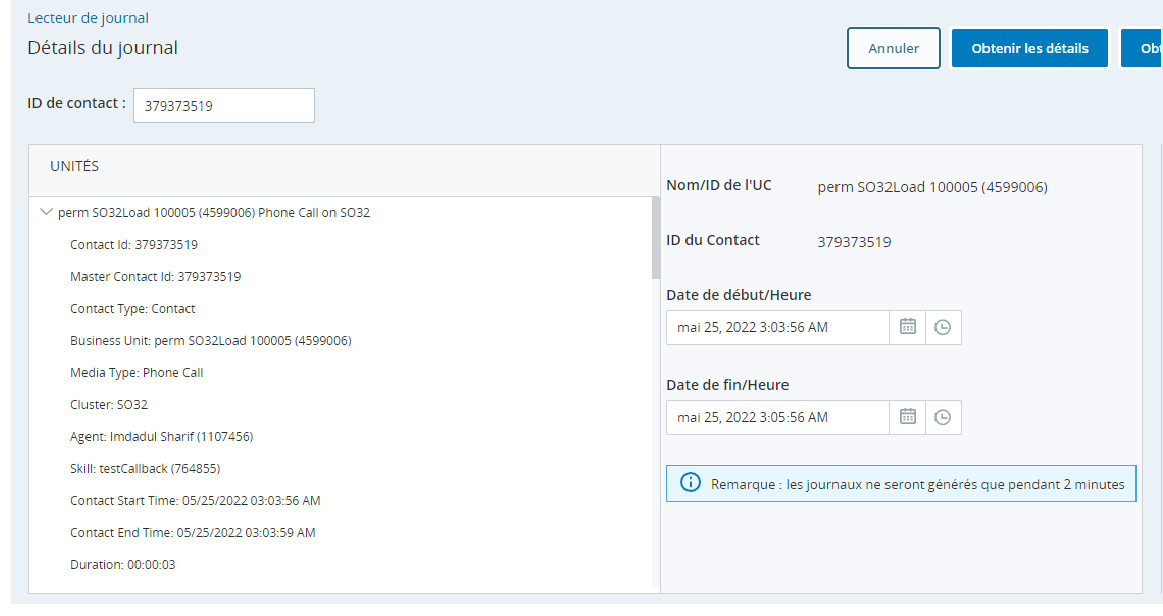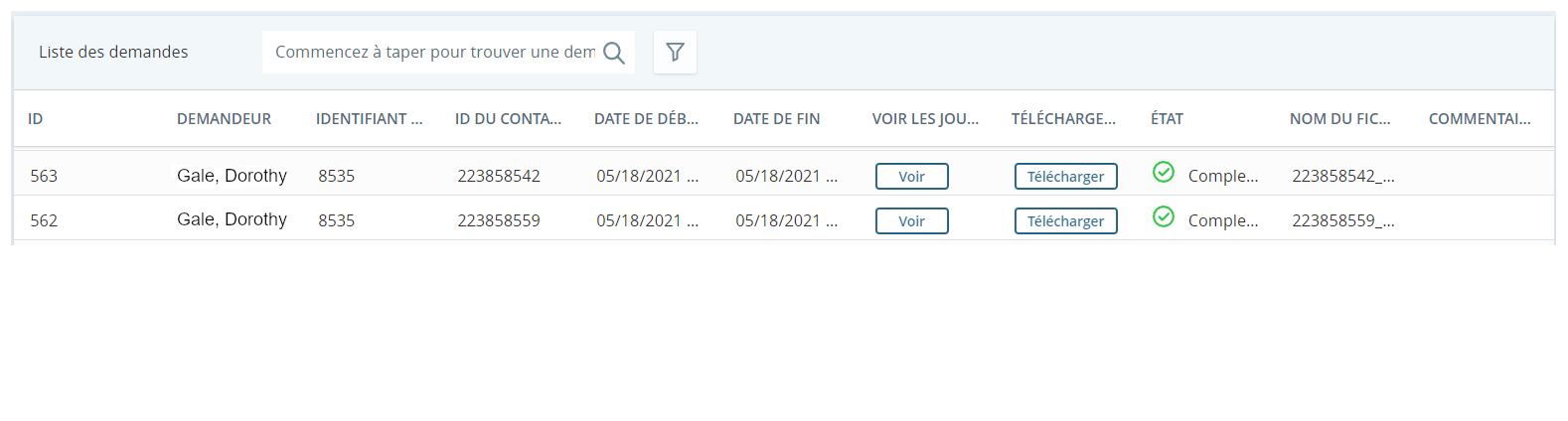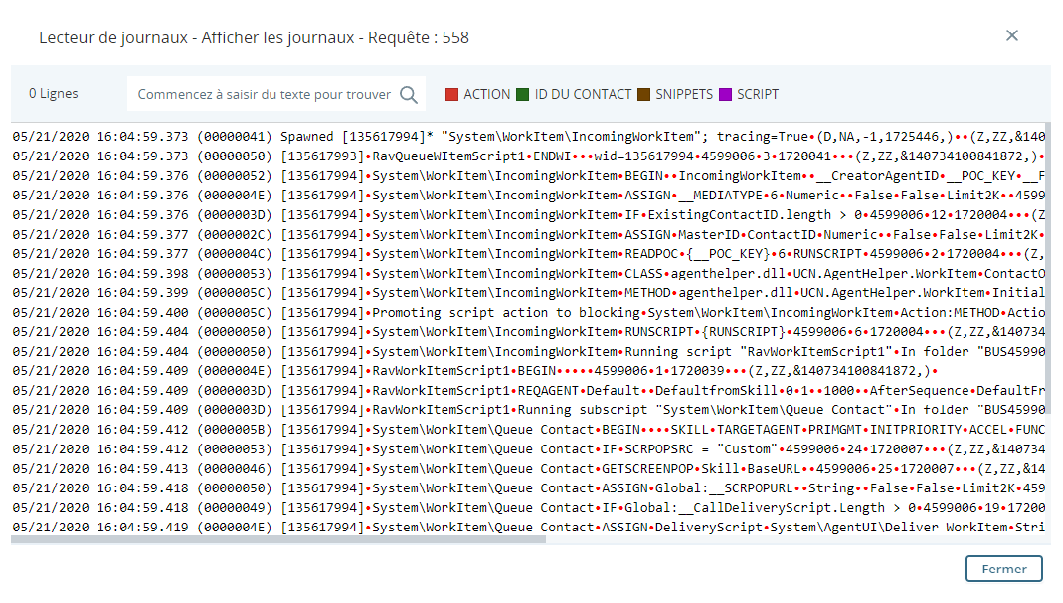Le contenu de cette page concerne un produit ou une fonctionnalité en version contrôlée (CR). Si vous ne faites pas partie du groupe CR et souhaitez plus d’informations, contactez votre Représentant de compte.
Voir les détails du contact
Autorisations requises : Log Reader activé
- Recherchez l'ID du contact pour lequel vous souhaitez consulter les journaux. Vous pouvez utiliser le rapport Historique des contacts pour vous aider à trouver l’ID.
- Cliquez sur le sélecteur d’applications
 et sélectionnezMonitoring Gateway.
et sélectionnezMonitoring Gateway. - Cliquez sur Log Reader.
- Cliquez sur Nouvelle Demande.
-
Saisissez l'ID de contact et cliquez sur Obtenir des détails.
 En savoir plus sur les indicateurs et les attributs qui apparaissent dans les détails du journal
En savoir plus sur les indicateurs et les attributs qui apparaissent dans les détails du journal
Champ
Détails
ID du contact ID de contact  Un identifiant numérique unique assigné à chaque contact. d'une tentative de contact spécifique.
Un identifiant numérique unique assigné à chaque contact. d'une tentative de contact spécifique.ID de contact principal
ID principal ou parent d’un ou de plusieurs contacts associés. Un nouvel ID de contact principal sera attribué si un contact a été transféré 10 fois ou plus.
Type de contact Le type d'interaction :
- 0-Contact original
- 1-Transfert de compétences
- 2-Transfert d'agent
- 3-Consulter le transfert
- 4-Prise de contrôle
Unité commerciale Le nom et l'ID du locataire  Regroupement organisationnel de haut niveau utilisé pour gérer le support technique, la facturation et les paramètres globaux pour votre système CXone Mpower. où l'interaction s'est produite.
Regroupement organisationnel de haut niveau utilisé pour gérer le support technique, la facturation et les paramètres globaux pour votre système CXone Mpower. où l'interaction s'est produite.Type de support Le type de support ou de canal  Différents moyens de communication vocale et numérique qui facilitent les interactions avec les clients dans un centre d’appels. associé à l’interaction.
Différents moyens de communication vocale et numérique qui facilitent les interactions avec les clients dans un centre d’appels. associé à l’interaction.Grappe Le cluster CXone Mpower où l'interaction s'est produite. Agent Le nom et l'ID de l'agent qui a traité l'interaction. Compétence L'ID et le nom de la compétence  Utilisé pour automatiser la livraison des interactions en fonction des compétences, des capacités et des connaissances des agents. où l'interaction s'est produite.
Utilisé pour automatiser la livraison des interactions en fonction des compétences, des capacités et des connaissances des agents. où l'interaction s'est produite.Heure de début du contact La date et l’heure auxquelles l’interaction a commencé. Heure de Fin du contact La date et l'heure de fin de l'interaction. Durée La durée totale de l'interaction. Script Le script utilisé pour traiter l'interaction. Adresse de l’expéditeur Le numéro de téléphone, l'adresse courriel, l'URL de clavardage ou tout autre emplacement où l'interaction a commencé. Contact en temps réel True (Vrai) signifie que l'interaction s'est produite en temps réel. Abandonné True (Vrai) signifie que le contact a abandonné l'interaction. Journalisé True (Vrai) signifie que l'interaction a été enregistrée. Entrant True (Vrai) signifie que l'interaction a été initiée par le contact. Sortant True (Vrai) signifie que l'interaction a été initiée par l'agent. Code cause Le code de cause associé à la raison pour laquelle l'interaction s'est terminée. Catégorie d'échec d'appel Un code d'erreur indiquant pourquoi l'appel a échoué. État du contact L'état du contact pendant l'événement ; par exemple, Active (Actif), Hold (En attente) et EndContact (Terminer le contact). PDA Le point d'accès  Le point d’entrée qu’un contact entrant utilise pour lancer une interaction, tel qu’un numéro de téléphone ou une adresse courriel. d'où provient l'interaction.
Le point d’entrée qu’un contact entrant utilise pour lancer une interaction, tel qu’un numéro de téléphone ou une adresse courriel. d'où provient l'interaction.Adresse du destinataire Le numéro de téléphone, l'adresse courriel, l'URL de clavardage ou un autre emplacement qui était la destination de l'interaction. -
Si vous souhaitez également afficher les journaux pour une partie de l'interaction, définissez les champs Date / Heure de début et Date / Heure de fin sur une durée maximale de deux minutes pendant l'interaction. Cliquez ensuite sur Obtenir les journaux .
Regarder les journaux
Autorisations requises : Log Reader activé
Vous devez terminer la tâche précédente jusqu'à l'étape finale pour visualiser les journaux d'interaction.
- Cliquez sur le sélecteur d’applications
 et sélectionnezMonitoring Gateway.
et sélectionnezMonitoring Gateway. - Cliquez sur Log Reader.
-
Cliquez sur Visualiser pour les journaux d'interaction que vous souhaitez afficher.
-
Lisez le journal à l'aide de la touche de couleur. Vous pouvez également utiliser le champ Rechercher pour localiser un horodatage, un événement ou une autre donnée spécifique.
Télécharger les journaux
Autorisations requises : Log Reader activé
Vous devez effectuer la tâche Visualiser les détails du contact ci-dessus jusqu'à la dernière étape afin de télécharger les journaux d'interaction.
- Cliquez sur le sélecteur d’applications
 et sélectionnezMonitoring Gateway.
et sélectionnezMonitoring Gateway. - Cliquez sur Log Reader.
-
Cliquez sur Télécharger pour les journaux d'interaction souhaités.
-
Lisez le journal à l'aide de la touche de couleur. Vous pouvez également utiliser le champ Rechercher pour localiser un horodatage, un événement ou une autre donnée spécifique.
-
Si vous souhaitez télécharger le fichier journal brut afin de pouvoir le partager ou l'afficher dans une autre application, cliquez sur Fermer, puis sur Télécharger pour cette interaction dans la liste des demandes de journal.